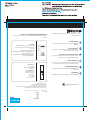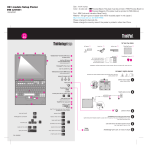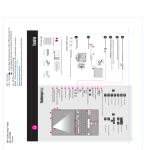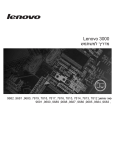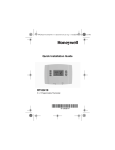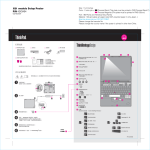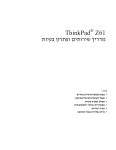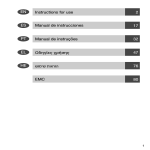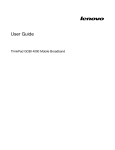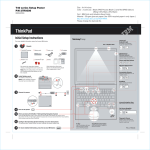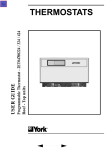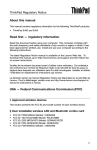Download IBM THINKPAD T61 User's Manual
Transcript
42W9805 3/2/2007 פתחו את האריזה מארז סוללות מחשב ThinkPad מתאם AC כבל חשמל 1a 1 1a 2כיפות TrackPoint מדריכים הוראות התקנה )מדריך זה( מדריך בטיחות ואחריות מדריך שירותים ופתרון בעיות -נספחים או עלונים אחרים עיינו בצד האחורי למידע אודות פריטים לא רשומים ,חסרים או פגומים ,ואודות תקליטור התאוששות. הוראות התקנה ראשוניות לפני השימוש במחשב ,קראו את הודעות הבטיחות ואת העצות החשובות שבמדריכים המצורפים התקינו את מארז הסוללות: הסוללה מוכנה לשימוש. 2 1 2 אנטנות רשת LANאלחוטיות ) UltraConnectTMראשית ומשנית( 2 3 אנטנת רשת LANאלחוטית ) UltraConnectשלישית(* *בדגמים מסוימים בלבד. 2 תאורת מקלדת ThinkLight 3 מצלמה משולבת* *בדגמים מסוימים בלבד. 4 בריח לפתיחה ביד אחת 5 אנטנת רשת WANאלחוטית *UltraConnect wireless *בדגמים מסוימים בלבד. 6 לחצני עוצמת קול והשתקה 1 5 8 7 7 לחצן הפעלה 8 לחצן ThinkVantage 9 לחצני “הקודם” ו”הבא” של דפדפן אינטרנט 6 9 13 חברו את המחשב לחשמל: 10קורא טביעות אצבע* *בדגמים מסוימים בלבד. 1 3 4 1 11 10 11לחצן אמצעי של TrackPoint 2 12מתג רדיו אלחוטי 12 1 הפעילו את המחשב: 13מקש Fn השתמשו בשילוב עם מקשים אחרים כדי לגשת לתכונות מיוחדות של .ThinkPad 7 הצביעו ולחצו בעזרת מערכת הניווט :UltraNav Multi-pointing לחצו על כיפת TrackPointאו נועו במשטח המגע בכיוון שבו ברצונכם להזיז את המצביע. הלחצנים שמשמאל ומימין למקש הרווח ולמשטח המגע פועלים כמו לחצני עכבר. דגמים מסוימים כוללים רק .TrackPoint לניהול הסוללה והחשמל להפעלה/כיבוי של ThinkLight לכניסה למצב המתנה פקדי מולטימדיה לניהול חיבורים אלחוטיים הגדירו את מערכת ההפעלה לפי ההוראות שעל המסך: תהליך זה עשוי להימשך מספר דקות. לקבלת מידע מפורט יותר ,לחצו על לחצן :ThinkVantage לנעילת המחשב לכניסה למצב שינה 8 לשינוי הגדרות התצוגה לשינוי בהירות התצוגה לשינוי הגדרות התקני הקלט להגדלת תוכן המסך לניהול התקנים חיצוניים P/N: 42W9805 42W9805 3/2/2007 כדי ללמוד עוד אודות טכנולוגיות ThinkVantageונושאים אחרים ,פתחו את ThinkVantage Productivity Center על-ידי לחיצה על לחצן .ThinkVantage שימוש ב) Access Help-עזרה מקוונת( ובמדריכים המצורפים לקבלת מידע מפורט אודות מחשב ,ThinkPadפתחו את Access Helpאו עיינו במדריך הבטיחות והאחריות או במדריך השירותים ופתרון הבעיות. Productivity Center Productivity Centerמדריך אתכם במגוון של מידע וכלים ,שיסייעו לכם בהתקנה ,בהבנה ,בתחזוקה ובשיפור של מחשב .ThinkPad Access Help Access ConnectionsTM Access Helpהוא מדריך מקוון מקיף ,המספק תשובות לרוב השאלות אודות המחשב ,ומסייע בהגדרת התצורה של תכונות וכלים שהותקנו מראש ובפתרון בעיות. Access Connectionsמאפשר לכם להחליף בקלות בין סביבות מחווטות ואלחוטיות ,תוך ניהול אוטומטי של הגדרות אבטחה ,מדפסות ,דף בית והגדרות אחרות ספציפיות למיקום. לפתיחת ,Access Helpבצעו אחת מהפעולות הבאות: לחצו על לחצן .ThinkVantageתחת Quick LinksבThinkVantage Productivity- ,Centerלחצו על "."Access on-system help ) Client Security Solutionדגמים מסוימים בלבד( לחצו על ) Startהתחל( והצביעו על ) All Programsכל התוכניות(; לאחר מכן על .ThinkVantageלחצו על .Access Help שילוב ייחודי זה של חומרה ותוכנה מסייע להגנה על הנתונים שלכם ,ובכלל זה מידע אבטחה חיוני כגון סיסמאות, מפתחות הצפנה והסמכות אלקטרוניות ,ומסייע בהגנה מפני גישה לא מורשית לנתונים. Rescue and RecoveryTM Rescue and Recoveryכולל ערכה של כלי שחזור והתאוששות ,לסיוע באבחון ,קבלת עזרה והתאוששות מנפילות מערכת במהירות ,גם אם מערכת ההפעלה הראשית אינה פועלת ואינכם יכולים ליצור קשר עם צוות התמיכה. מדריך בטיחות ואחריות System Migration AssistantTM מידע בטיחות חשובסביבת הפעלה והודעות חשובות נוספות-מידע בנוגע לאחריות System Migration Assistantמסייע לכם להתחיל בעבודה בעזרת הגירה מהירה ומדויקת של הנתונים וההגדרות שלכם למחשב החדש. מדריך שירותים ופתרון בעיות היכרות עם מקורות אחרים של מידעעצות חשובות עבור טיפול במחשבאבחון ופתרון בעיותאפשרויות התאוששותעזרה ושירות-מידע אחריות עבור המחשב System Update System Updateמוריד תוכנות חדשות ,מנהלי התקנים ו BIOS-של Lenovoהזמינים עבור מחשב ThinkPadשלכם. כדי ללמוד עוד ,לחצו על לחצן :ThinkVantage * הערות נוספות בנוגע לפתיחת האריזה: (1חלק מהדגמים עשויים לכלול פריטים שאינם רשומים. (2אם פריט כלשהו חסר או פגום ,צרו קשר עם מקום הרכישה. (3כל הדרוש לשחזור הקבצים והיישומים שהותקנו מראש זמין בדיסק הקשיח ולפיכך אין צורך בתקליטור התאוששות. לקבלת מידע נוסף ,ראו "אפשרויות התאוששות" במדריך השירותים ופתרון הבעיות. .Copyright Lenovo 2007 כל הזכויות שמורות. המונחים שלהלן הם סימנים מסחריים של Lenovoבארצות הברית ו/או במדינות אחרות: Lenovo Access Connections ThinkPad TrackPoint ThinkVantage ThinkLight UltraConnect UltraNav Rescue and Recovery System Migration Assistant